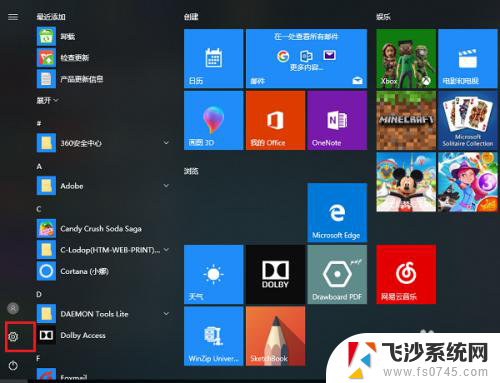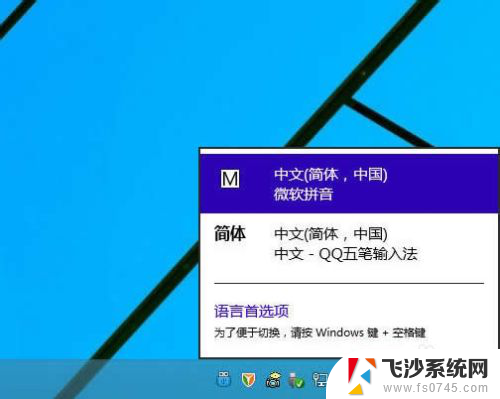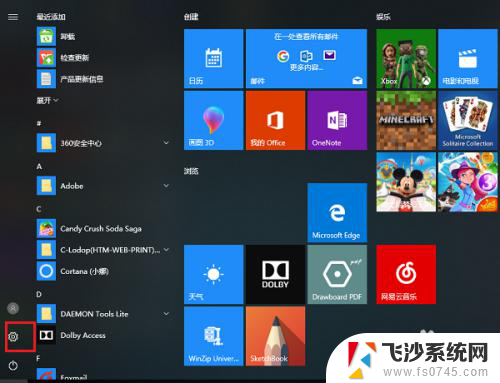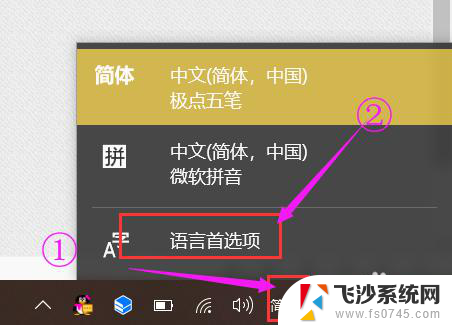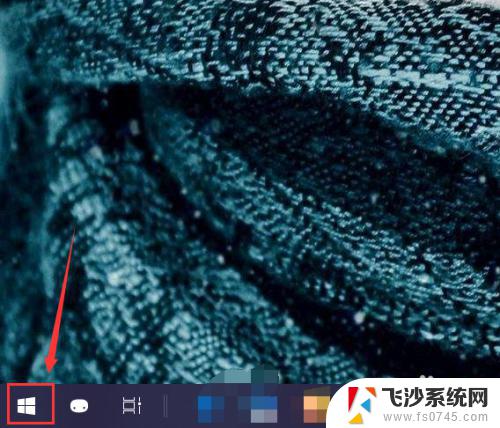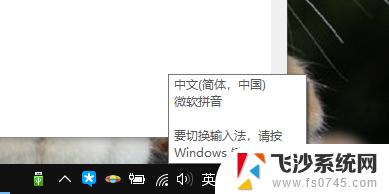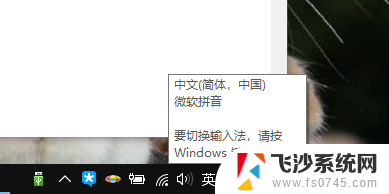win10系统删除输入法 win10系统删除自带输入法的方法
更新时间:2024-08-21 10:03:51作者:xtliu
在使用win10系统时,有时候我们可能会觉得自带的输入法并不是很符合自己的需求,想要删除这些不需要的输入法,如何在win10系统中删除自带的输入法呢?今天我们就来分享一下win10系统删除自带输入法的方法,让您轻松解决这个问题。
具体方法:
1.第一步在win10系统上点击开始菜单,然后点击设置图标,如下图所示:
2.第二步进去windows设置之后,点击时间和语言,如下图所示:
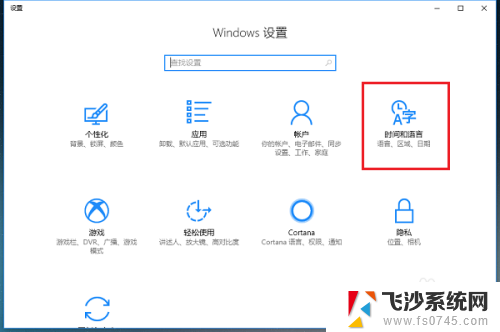
3.第三步进去时间和语言设置界面之后,点击区域和语言。然后点击语言下方的选项,如下图所示:
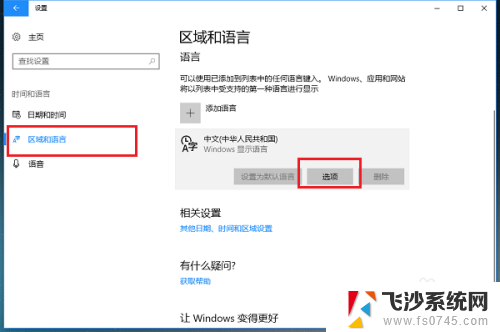
4.第四步进去语言选项界面之后,选中系统自带的输入法。点击删除,如下图所示:
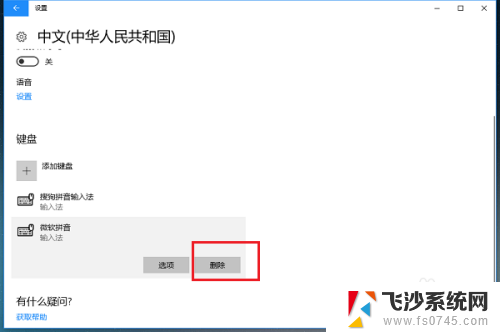
5.第五步可以看到已经删除了系统自带的输入法,这个时候可以将我们喜欢使用的第三方输入法添加进去。如下图所示:
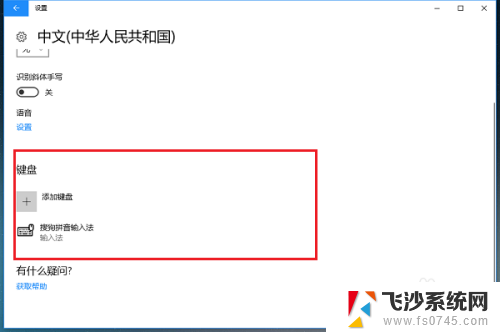
6.第六步可以看到电脑已经切换到第三方输入法了,如下图所示:
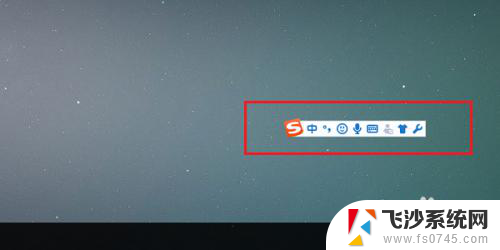
以上就是如何删除win10系统中的输入法的全部内容,如果您遇到这种情况,可以按照以上方法进行解决,希望这些方法能够帮助到您。